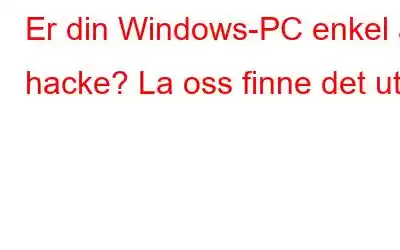Det er ingen tvil om at Windows er et utrolig operativsystem. Imidlertid er det miscreatives der ute som er klare til å kaste seg over PC-ens sårbarheter. Du kan imidlertid ikke alltid legge ned alt på PC-en din. I dette innlegget skal vi diskutere noen vaner som kan la en hacker hacke Windows-PC-en din.
En hacker kan hacke Windows-datamaskinen din
– Hvis det har vært evigheter siden du sist Oppdaterte PC-en din
Hvis du har ignorert PC-ens beskjedne meldinger om å oppdatere Windows, gjør du det superenkelt for en hacker å hacke Windows-datamaskinen din. Årsaken – Du ignorerer også de forskjellige feilene som oppdateringene oppdateringer, sårbarhetene som en oppdatering retter, og for ikke å snakke om den sofistikerte skadelige programvaren som en hacker kan hacke seg inn på datamaskinen din. Bortsett fra det, ignorerer du til og med noen flotte funksjoner som Microsoft ruller ut via hyppige oppdateringer.
Slik oppdaterer du datamaskinen –
1. Trykk på Windows + I for å åpne Innstillinger
2. Fra venstre rute klikker du på Windows Update
3. På høyre side klikker du på Se etter oppdateringer hvis du har slått av Automatiske oppdateringer og henter eventuelle ventende oppdateringer
– i tilfelle appene dine er Utdatert
Apputviklere er hele tiden på beina for å spore og fjerne eventuelle sikkerhetssårbarheter som en hacker kan stjele dine private data gjennom. De gjør dette ved å styrke kodene og designene sine.
Men hvis du ikke har oppdatert de forskjellige appene på datamaskinen din en gang i blant, inviterer du hackere til å hacke datamaskinen din og serverer dem din dyrebare data på et fat. Her er noen måter å oppdatere alle appene dine på Windows-PC.
Vil du oppdatere apper raskt?
Du kan raskt hente ekte oppdateringer for alle appene dine ved å bruke et programvareoppdateringsverktøy som Systweak Software Updater. Her er hvordan Systweak Software Updater kan hjelpe deg med å oppdatere apper på PC-en din –
1. Last ned, kjør og installer Systweak Software Updater
2. Merk av i avmerkingsboksen ved siden av appen du vil oppdatere
3. Klikk på Oppdater -knappen
Det beste er at Systweak Software Updater kommer med et oppbevaringssted for ofte brukt og populær programvare. For å vite mer om dette verktøyet, c pokker ut denne omfattende gjennomgangen av Systweak Software Updater.
3. Hvis du har deaktivert UAC eller brukerkontokontroll
Hvis du har, må du aktivere det med en gang. Vurder UAC som en andre forsvarslinje. Når et program prøver å gjøre endringer som kan påvirke hele systemet ytterligere, må det gå gjennom UAC. Hvis UAC finner det upassende å gi programmet systemomfattende tilgang, vil det stoppe det der. Slik aktiverer du det –
1. I Windows-søkefeltet skriver du UAC
2. Klikk på Åpne fra høyre side av skjermen
3. Hvis du har deaktivert den, drar du glidebryteren fra Aldri varsle til ønsket nivå
Hva er den første forsvarslinjen? Les videre –
4. Når du ikke har antivirusbeskyttelse
Du vet aldri, skadelig programvare kan trenge inn på PC-en din. Og stol på oss et antivirus som stort sett griper og kaster skadelig programvare ut av datamaskinen din, uvesentlig om hvordan den kom inn på datamaskinen din. For eksempel, hvis en hacker prøver å hacke seg inn på datamaskinen din via en ondsinnet lenke du klikket på, vil antivirusprogrammet ditt forsiktig fjerne trusselen, eller det minste det ville gjort er å advare deg.
Bekymret for at du kan glemme å skanne datamaskinen? Trenger ikke uro, du kan alltid automatisere oppgaven, og her er hvordan -
1. I Windows-søkefeltet skriver du Oppgaveplanlegger
2. Klikk på Kjør som administrator fra høyre side
3. Følg denne stien fra venstre side –
Oppgaveplanleggerbibliotek > Microsoft > Windows > Windows Defender
4. Fra midtruten dobbeltklikker du på Windows Defender Scheduled Scansom vil åpne Windows Defender Scheduled Scan Properties (lokal datamaskin)
5. I delen rett nedenfor klikker du på Utløsere, klikker på Ny, og deretter under Innstillinger velg dagen og datoen du vil at skanningen skal skje
Aktiver også Microsoft Defender Firewall hvis det ikke allerede er aktivert. For det –
1. Skriv inn Windows-sikkerhet
2 i søkefeltet i Windows. Fra venstre rute klikker du på Brannmur og nettverksbeskyttelse
3. Fra høyre side klikker du på Domenenettverk og slår på Microsoft Defender Firewall -bryteren . Gjør det samme for private og offentlige nettverk også
Merk: I tilfelle du bruker et tredjeparts antivirus , kan det hende at Windows Defender-brannmuren ikke fungerer.
5. Når du ikke er forsiktig med passordene dine
Å ikke være forsiktig med passordene dine kan være farlig og muligens den største tabben du kan gjøre. For å eksemplifisere dette, la oss ha noen vanlige forestillinger folk har. Dette er ikke en altomfattende liste, men dette bør gi deg en ide om hva vi prøver å etablere her –
- Jeg deler ikke passord med noen, så selv om jeg velger en litt lett å huske passord, hva er galt med det?
Et svakt eller lett å gjette passord er noe hackere trives med. Hvis en hacker kan knekke et passord til en av kontoene dine, trenger vi ikke engang å nevne hva som kan skje. En passordbehandler kan hjelpe deg med å lage sikre passord hver eneste gang, og her er hvordan.
- Jeg har separate passord for alle nettkontoene mine. Så hvorfor skal jeg bruke et verktøy som VPN når jeg får tilgang til nettkontoer på en kafé eller en flyplass, og hva har det med passordene mine å gjøre?
A verktøy som VPN skjuler din online identitet mens du surfer på nettet, spesielt på et offentlig nettverk der hackere ser etter muligheter til å utføre man-in-the-midten-angrep.
- Jeg har bare delt passordet mitt med en kjær venn, et familiemedlem eller en kollega (stort nei!)
Vi oppfordrer deg sterkt til å ikke avsløre passordet ditt til noen. Hvis behovet oppstår og du ikke kan unngå å dele et passord, gjør det via en passordbehandler som LastPass som i enkleste ord bare lar deg dele passordet med den tiltenkte personen.
AvslutningLa oss streve hardt og bli med hendene for å hindre enhver hackers intensjon om å hacke PC-er. Hvis du fant bloggen av verdi, gi den en tommel opp, og hvis du har flere slike punkter som du vil at vi skal legge til for å sementere Windows-sikkerheten, er kommentarseksjonen din.
Les: 0